Rumah >Tutorial sistem >Siri Windows >Bagaimana untuk mematikan trek penunjuk tetikus dalam win10 Bagaimana untuk mematikan trek penunjuk tetikus dalam win10
Bagaimana untuk mematikan trek penunjuk tetikus dalam win10 Bagaimana untuk mematikan trek penunjuk tetikus dalam win10
- PHPzke hadapan
- 2024-04-11 09:40:04986semak imbas
Editor PHP Zimo berkongsi cara untuk mematikan penjejakan penunjuk tetikus dalam sistem Win10. Dengan tetapan mudah, pengguna boleh melumpuhkan atau melaraskan paparan trek penunjuk tetikus untuk mengelakkan gangguan semasa menggunakan komputer. Berikut akan memperkenalkan secara terperinci langkah-langkah untuk mematikan trek penunjuk tetikus dalam sistem Win10.
Cara mematikan trek penunjuk tetikus dalam win10
1 Klik butang [Mula] di sudut kiri bawah (seperti yang ditunjukkan dalam gambar).
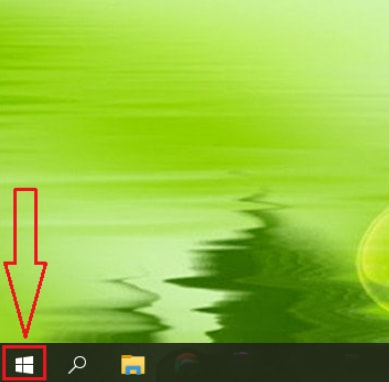
2. Klik pilihan [Tetapan] (seperti yang ditunjukkan dalam gambar).
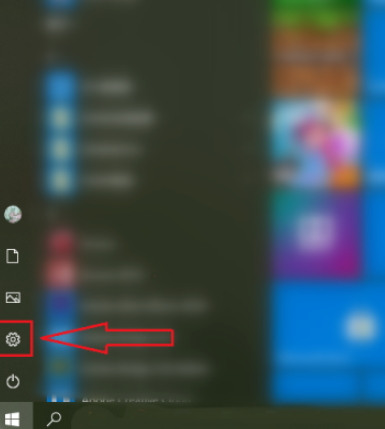
3. Klik [Peranti] (seperti yang ditunjukkan dalam gambar).
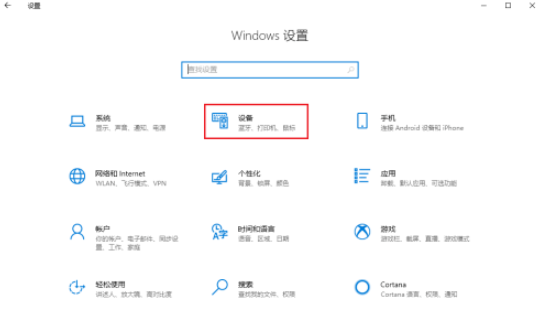
4. Klik [Mouse] (seperti yang ditunjukkan dalam gambar).
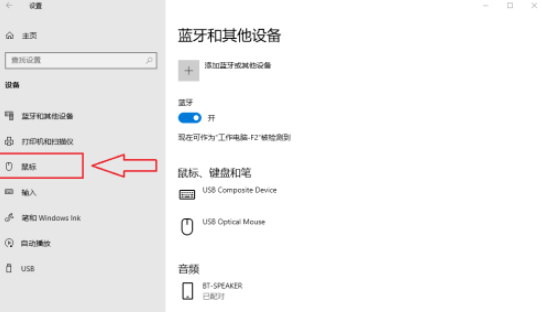
5. Klik [Pilihan Tetikus Lain] (seperti yang ditunjukkan dalam gambar).
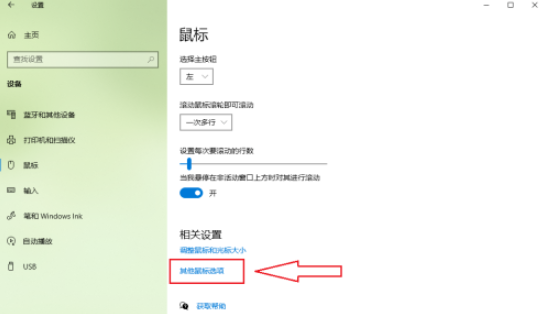
6. Klik [Pilihan Penunjuk] (seperti yang ditunjukkan dalam gambar).
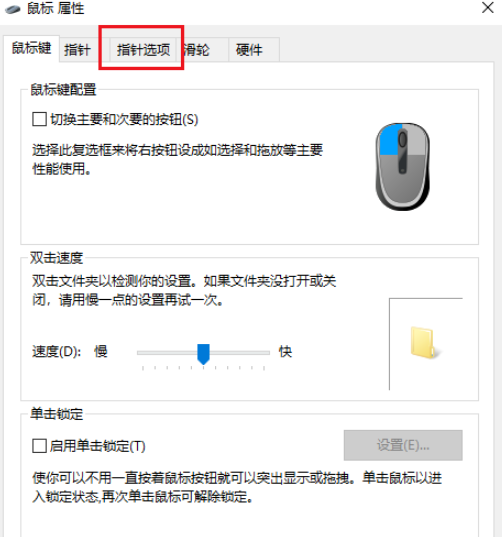
7. Nyahtanda [Tunjukkan trajektori penunjuk] (seperti yang ditunjukkan dalam gambar).
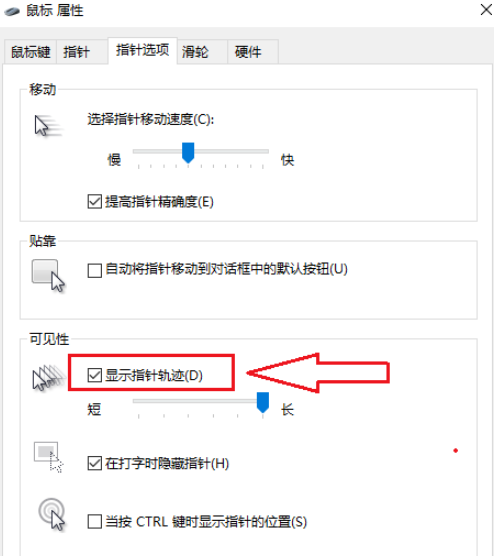
8 Klik [OK] untuk melengkapkan tetapan (seperti yang ditunjukkan dalam gambar).
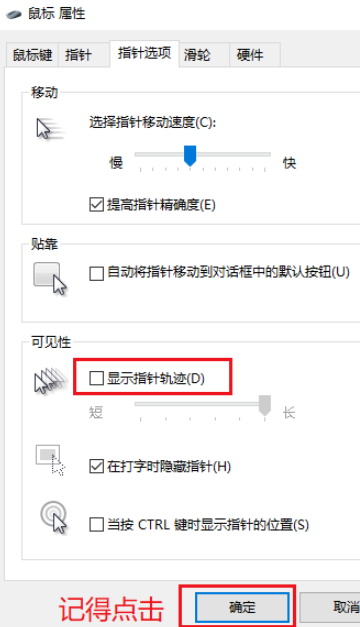
Atas ialah kandungan terperinci Bagaimana untuk mematikan trek penunjuk tetikus dalam win10 Bagaimana untuk mematikan trek penunjuk tetikus dalam win10. Untuk maklumat lanjut, sila ikut artikel berkaitan lain di laman web China PHP!

